- 公開日:
Echo Show 5の初期設定・セットアップ方法(使い方含む)
Echo Show 5を購入したら、最初に初期設定が必要です。
本記事ではEcho Show 5の初期設定方法や他Echo Showデバイスをセットアップする方法を紹介します。
使い方やできることなど、これからEcho Show 5を使用し始める方が気になる情報をまとめました。
取扱説明書は同梱されているの?
Echo Show 5デバイス本体以外に、電源アダプタとスタートガイドが同梱されています。
スタートガイドはデバイスの簡単な説明だけなので、初めて使用する方には少し情報が不足しています。
初期設定前に必要な環境
Echo Show 5を使用するには、「Wi-Fi環境」が必要です。
Wi-Fi環境がないとAlexaを使用することもできませんので、必ずご用意ください。
Echo Show 5の初期設定方法
Echo Show 5を利用する前に、初期設定が必要です。
設定の手順を紹介します。以下をご確認ください。
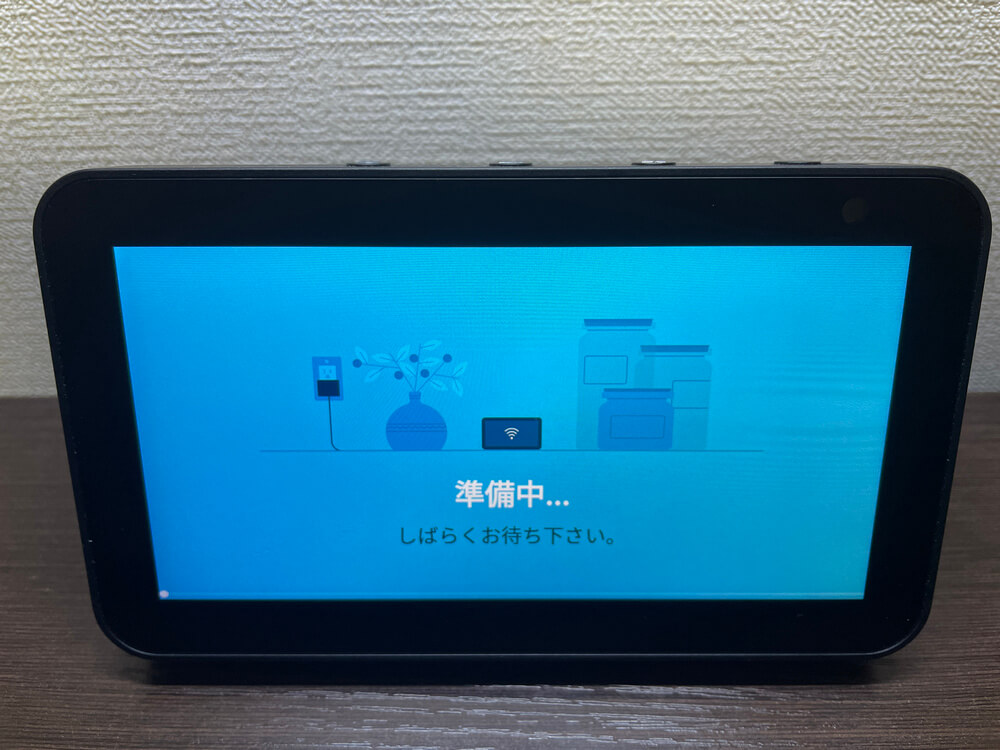
Echo Show 5をコンセントにつなぐと、起動します。最初の立ち上がりに3分程度の時間がかかります。自動で設定画面に切り替わります。
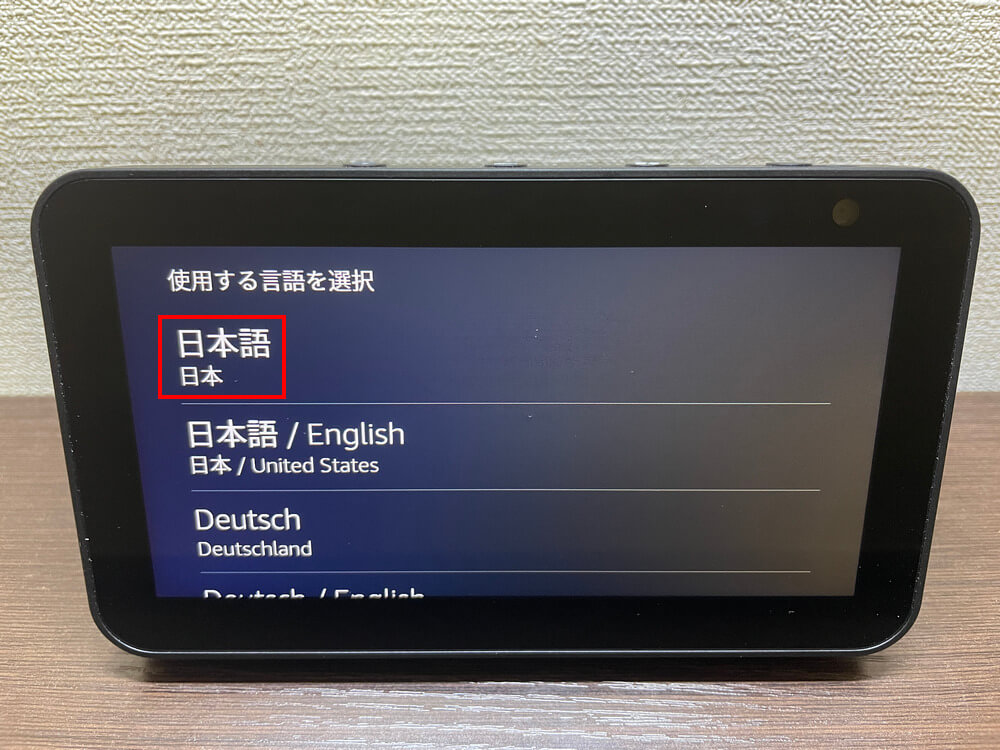
最初は使用する言語の設定です。【日本語】を押します。
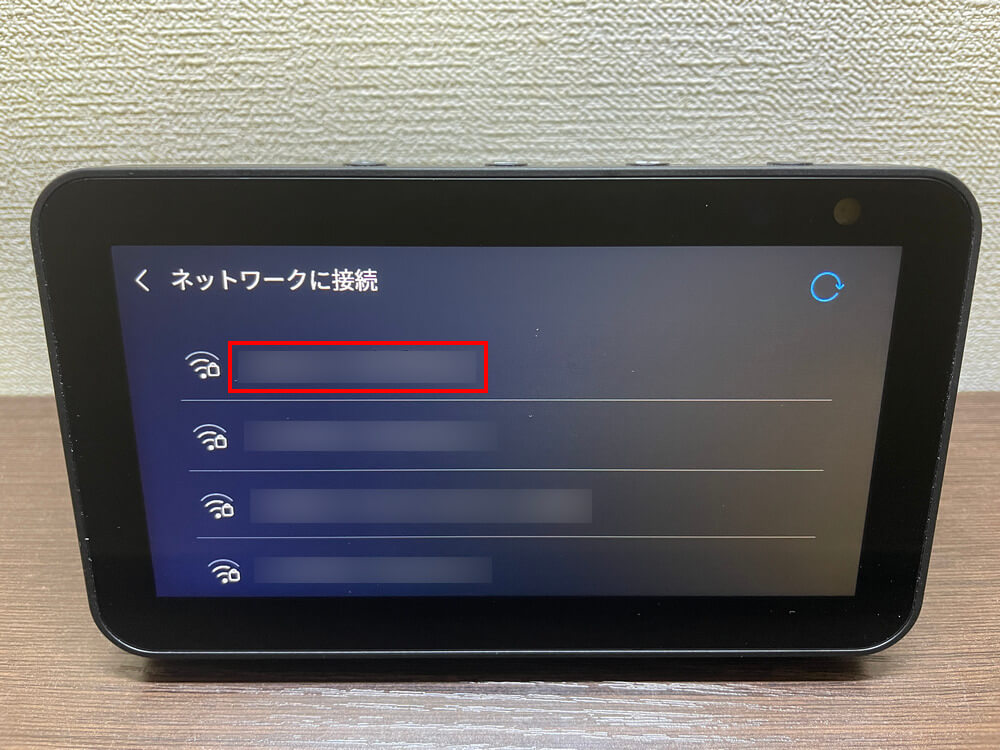
次に、【使用するネットワーク】を選択します。

使用するネットワークを押すと、Wi-Fiパスワード入力画面になりました。①【パスワード】を入力し、②【完了】ボタンを押します。
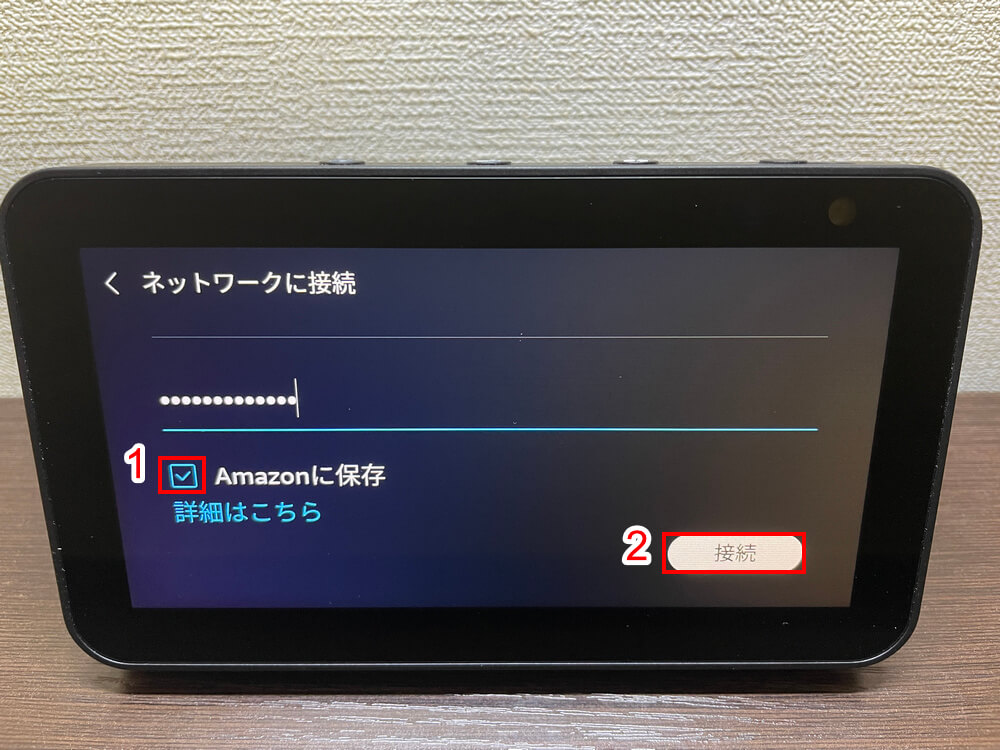
ネットワークに接続の画面になりました。Amazonに保存の①【チェックボックス】を押して、②【接続】ボタンを押します。

次に、サインインするAmazonアカウント情報を入力します。【Eメール/電話番号】を押します。
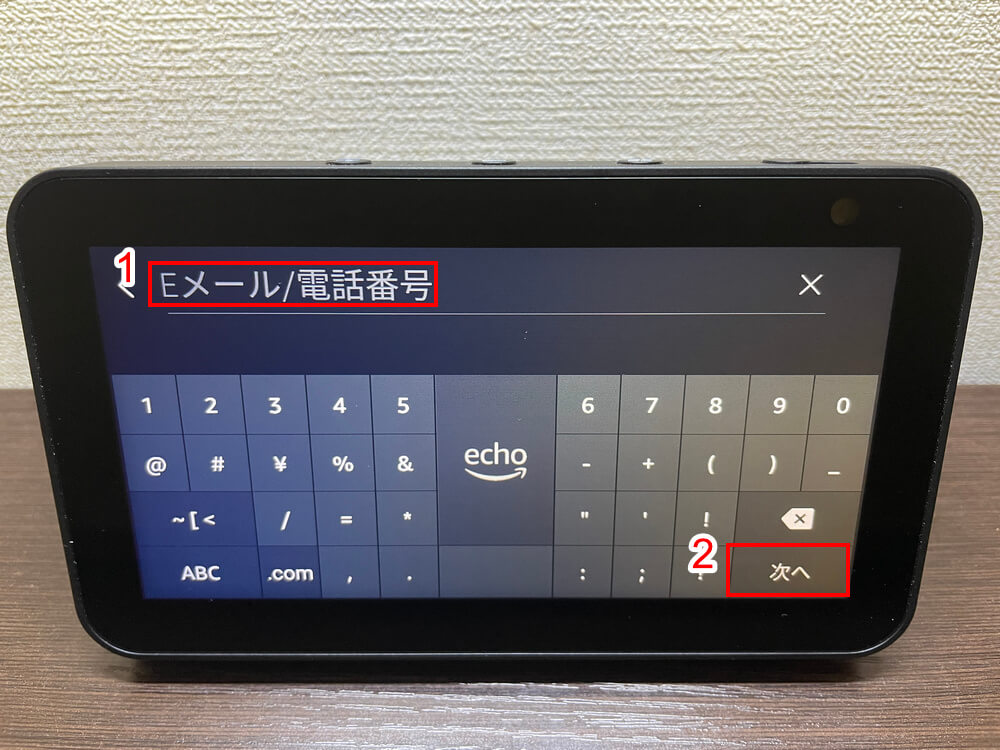
入力フォームになりました。使用するAmazonアカウントの①【Eメール/電話番号】を入力し、②【次へ】ボタンを押します。

ページが切り替わりました。使用するAmazonアカウントの①【パスワード】を入力し、②【完了】ボタンを押します。
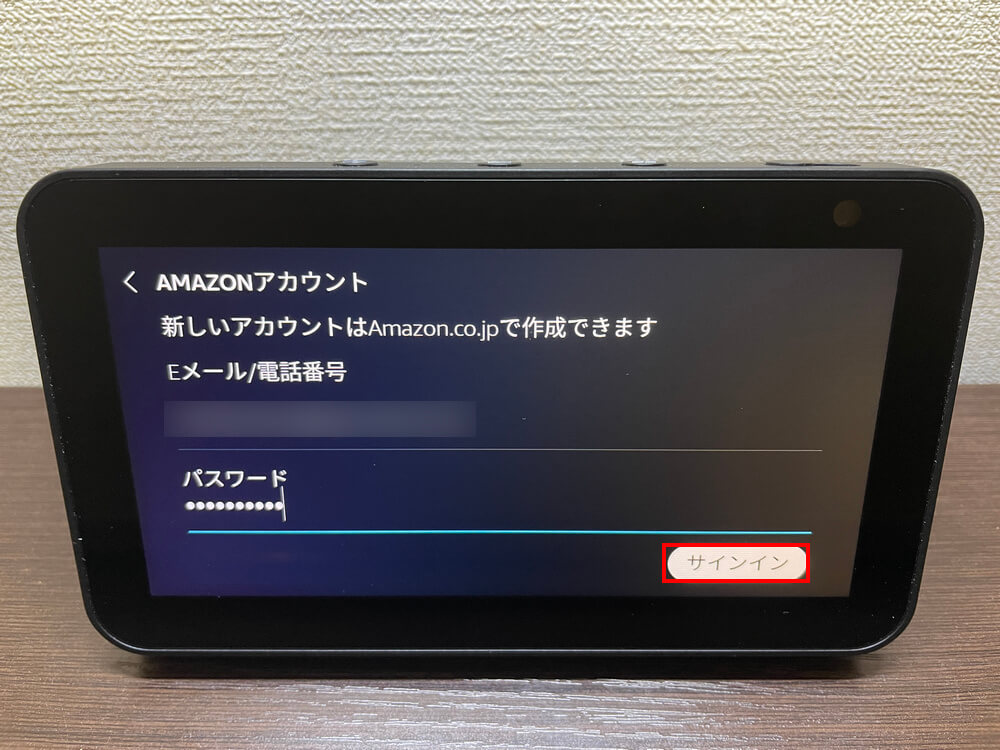
入力した情報が表示されました。【サインイン】ボタンを押します。
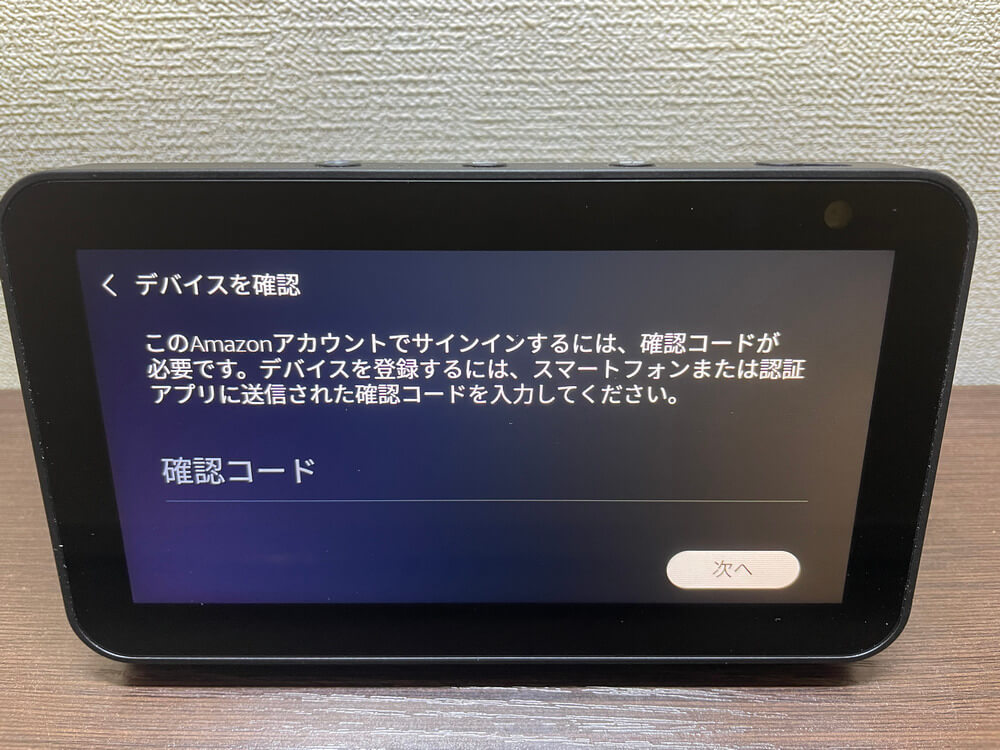
確認コードを入力する画面に切り替わりました。スマホに届いているショートメッセージを確認しましょう。
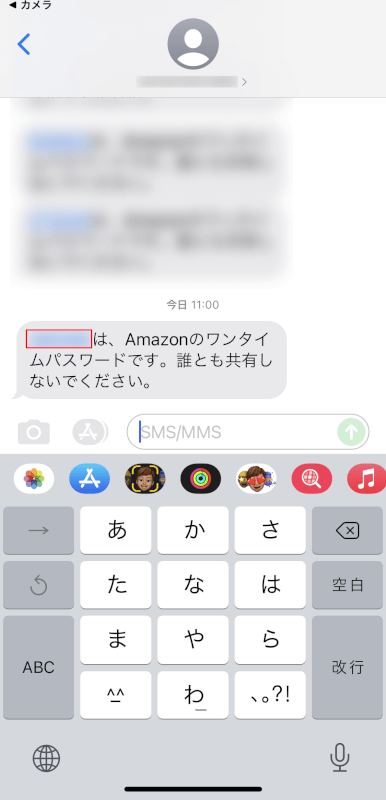
受信したショートメッセージです。赤枠の部分に確認コードが記載されています。入力するために、Echo Show 5デバイスに戻ります。
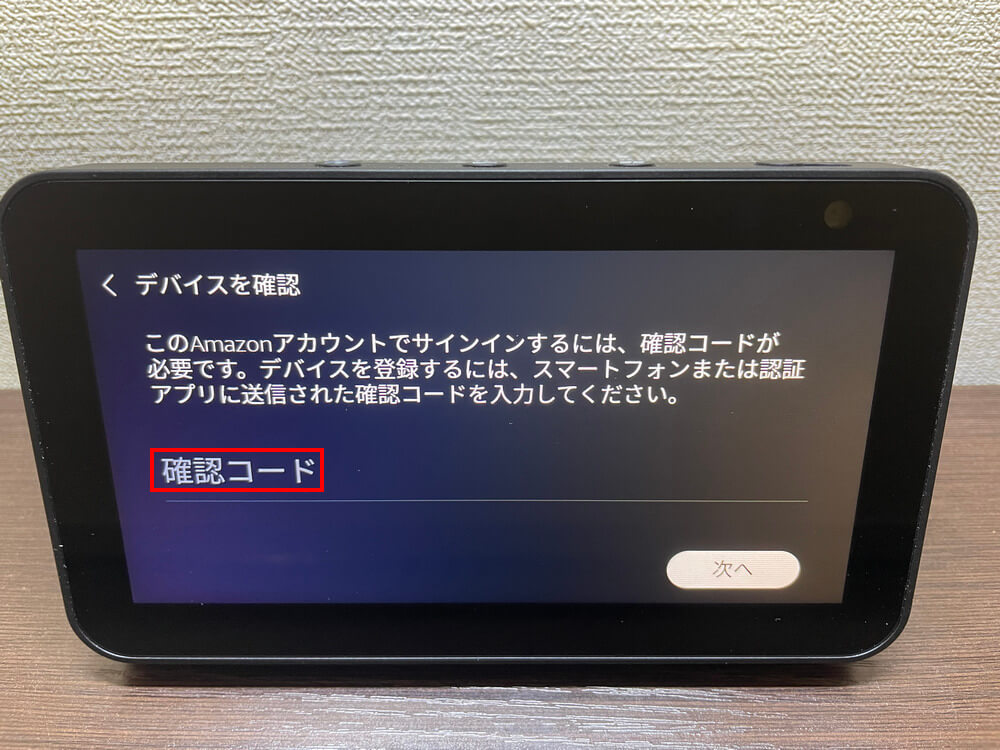
Echo Show 5デバイスです。【確認コード】を押してください。
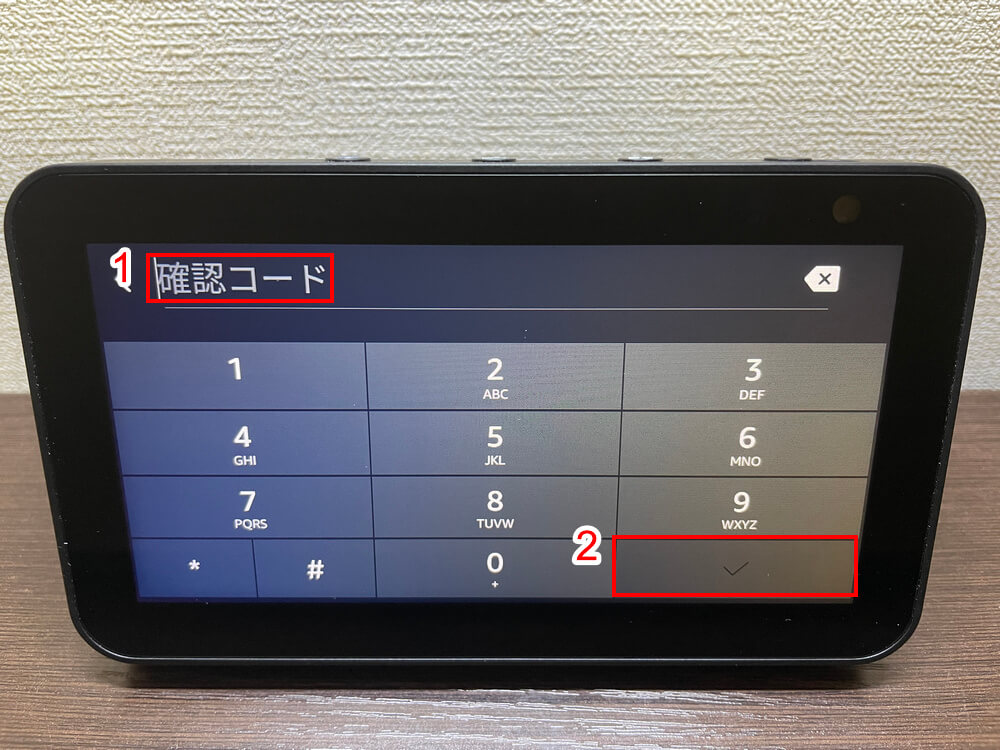
入力フォームになりました。受信したショートメッセージを確認しながら、①【確認コード】を入力してください。入力したら、②【チェック】ボタンを押します。
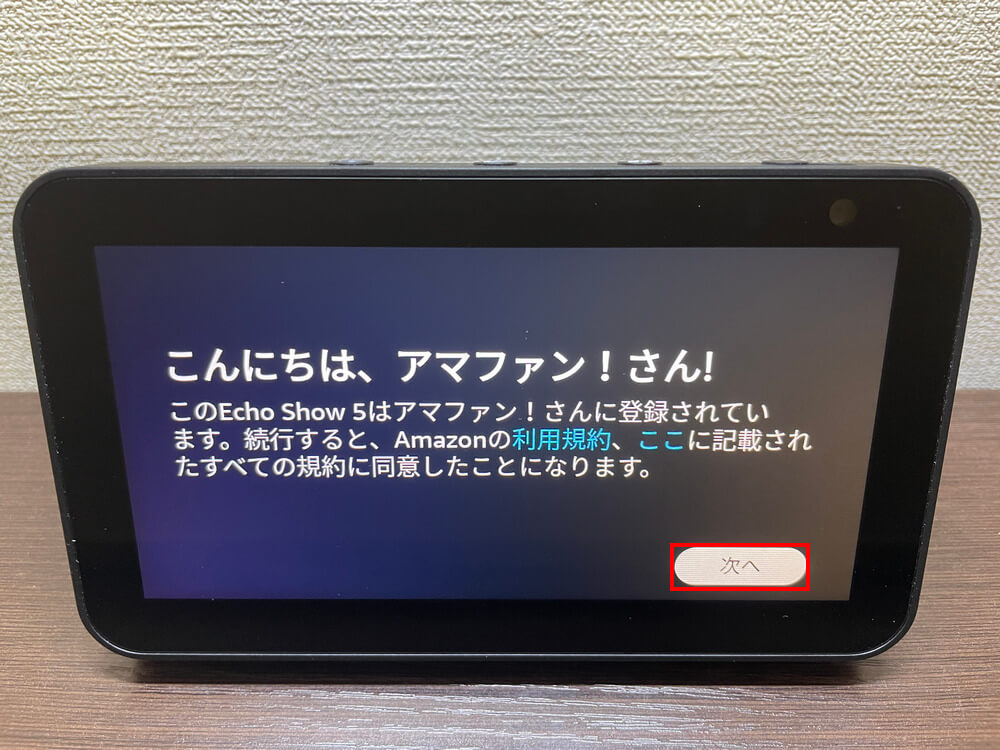
利用規約の同意確認があります。【次へ】ボタンを押します。
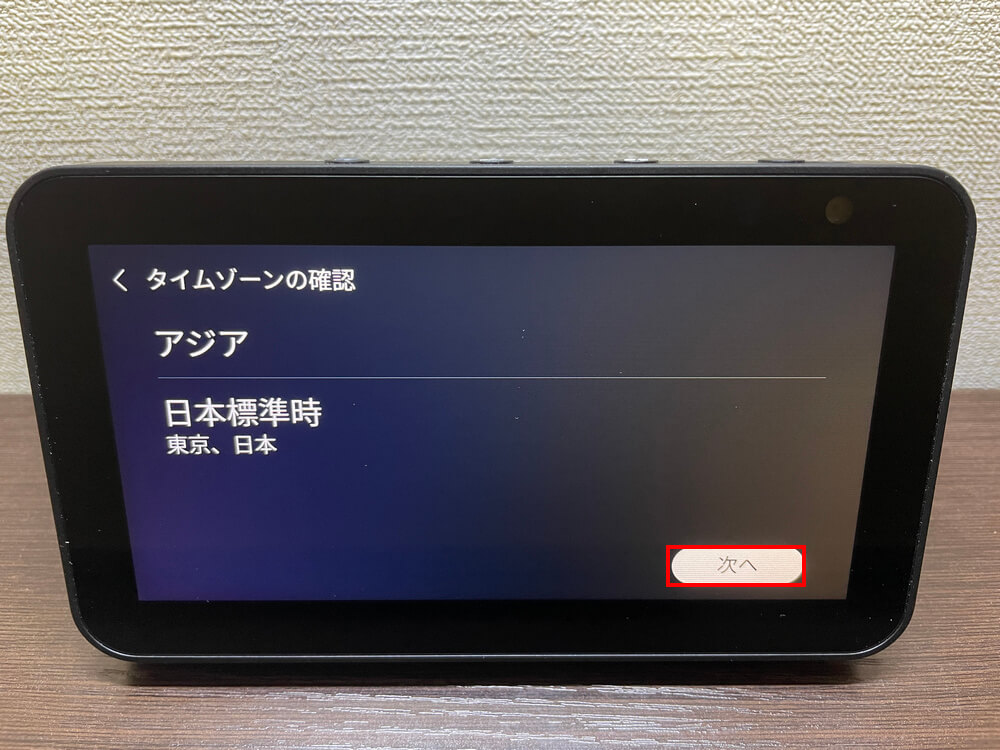
タイムゾーンの確認です。日本標準時になっていることを確認し、【次へ】ボタンを押します。
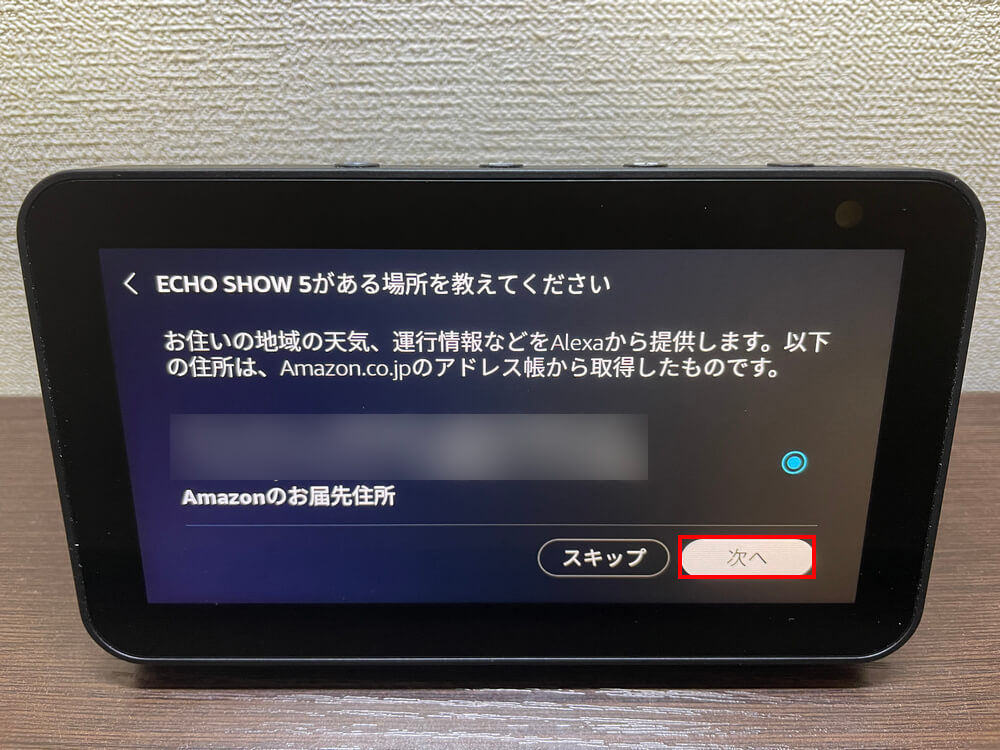
住所の確認があります。これは、Echo Show 5の音声操作でAmazonショッピングをしたときの届け場所です。記載されている情報に間違いがなければ、【次へ】ボタンを押します。
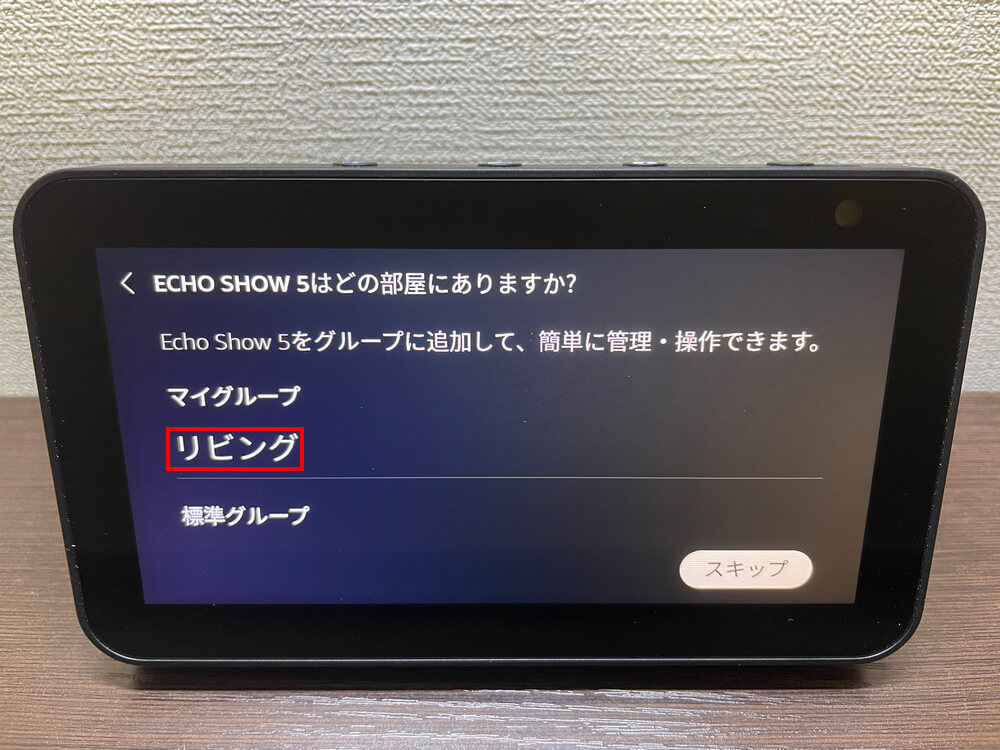
Echo Show 5が【置かれている部屋】を選択します。
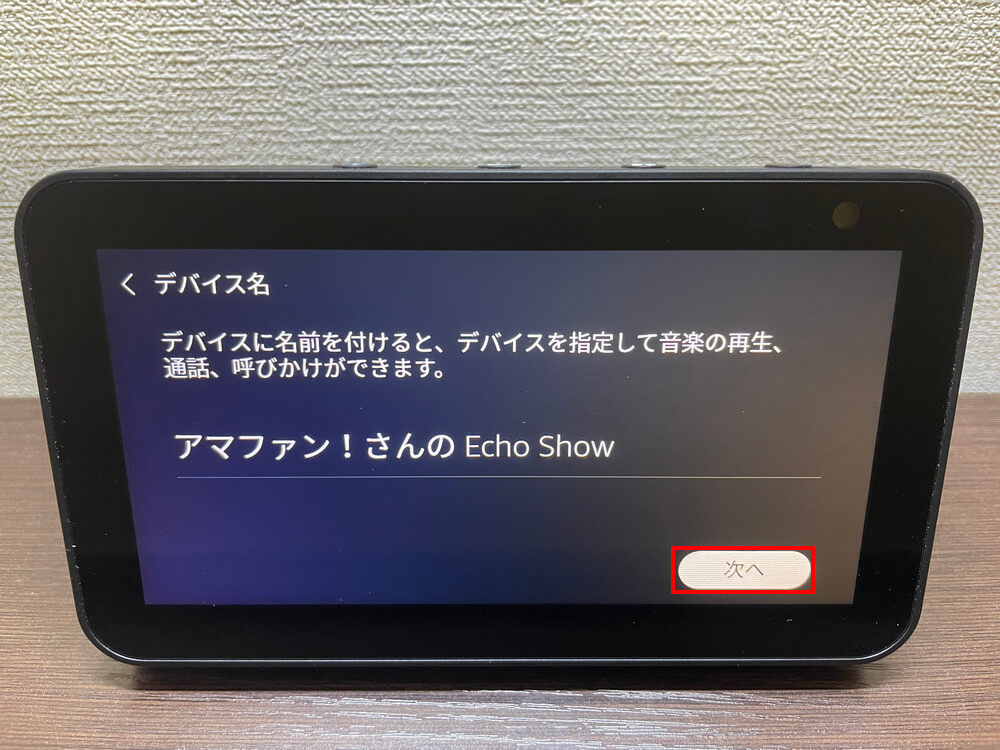
デバイス名の確認があります。登録したデバイス名がBluetoothでペアリングするときなどに表示されます。後で変更可能なので、【次へ】ボタンを押します。
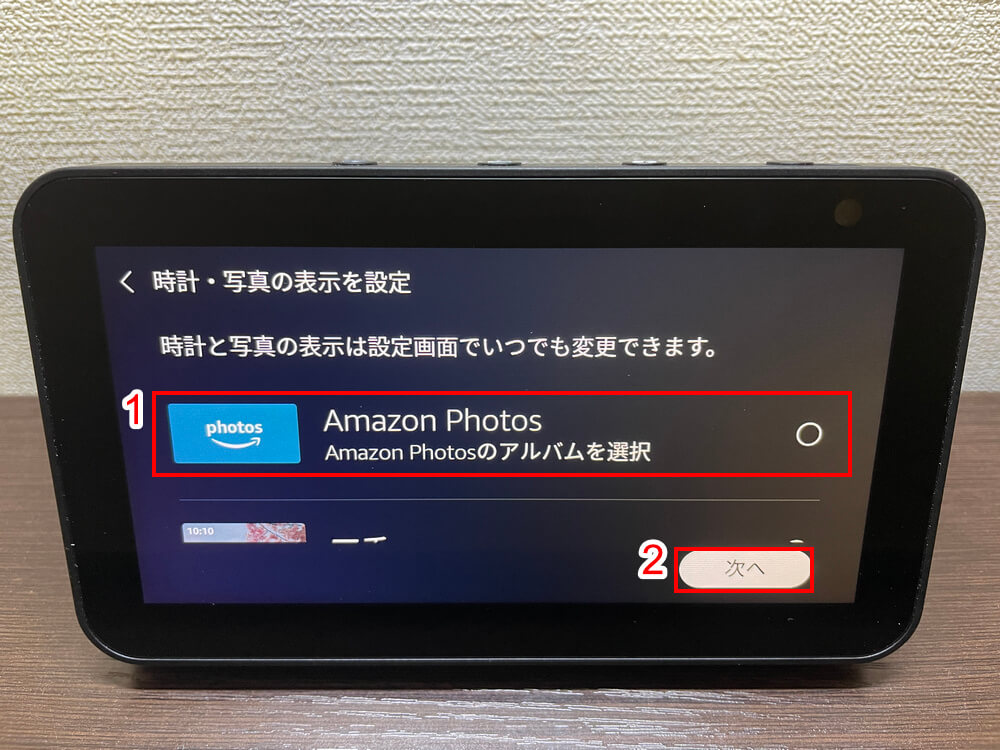
ホーム画面の時に表示するコンテンツを選択します。フォトフレームとして利用したい方は、①【Amazon Photos】を選択し、②【次へ】ボタンを押します。
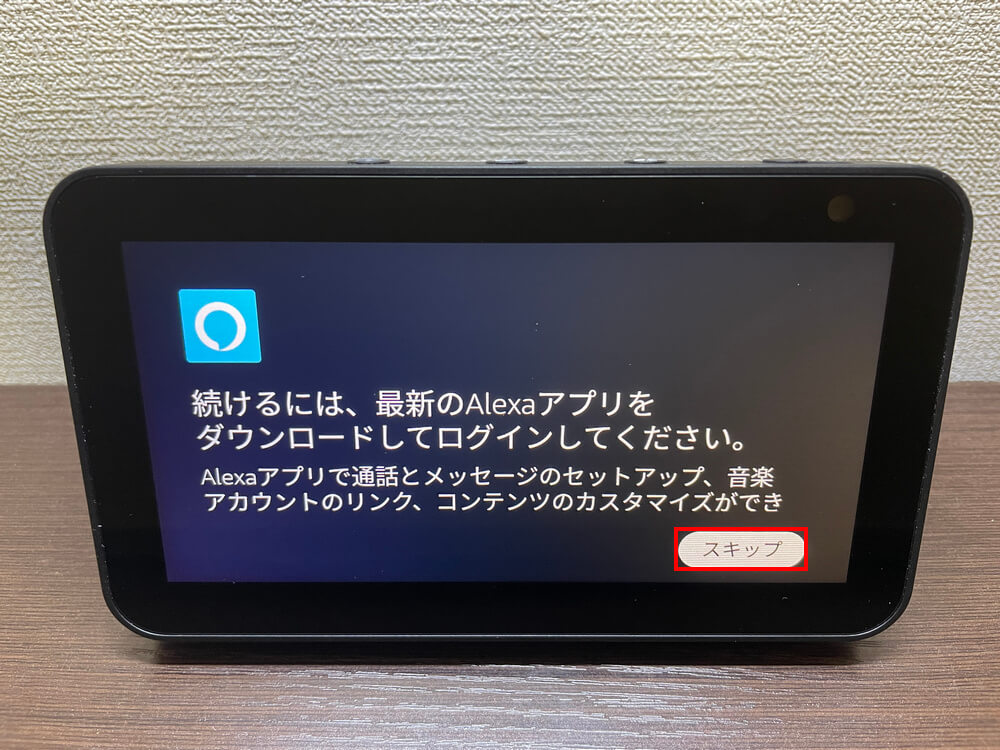
スマホでAlexaアプリをダウンロードするように案内があります。初期設定では特に不要なので、【スキップ】ボタンを押します。
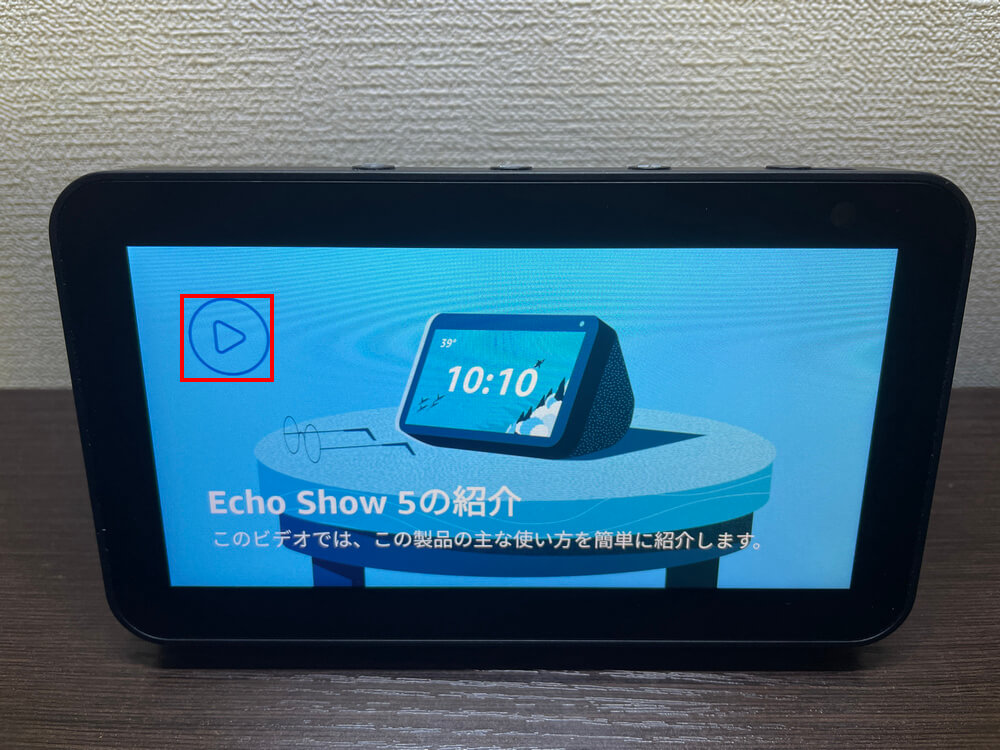
初期設定の入力項目が完了しました。次にEcho Show 5の紹介動画の視聴になります。【再生】ボタンを押します。

Echo Show 5の紹介動画が1分程度再生されます。

動画が終了すると、自動でホーム画面になります。初期設定は以上で完了です。
PR

Amazon Echo Show 5 (エコーショー5) 第3世代 - スマートディスプレイ with Alexa、2メガピクセルカメラ付き、チャコール
\毎月5と0のつく日 楽天カード利用でポイント5倍/楽天市場で価格を見る
他Echo Show 5のセットアップをする
遠く離れた家族のEcho Showセットアップをサポートできる機能があります。
以下を行ってください。
- 配送先を自分にする
- 配送設定をギフトオプションにする
- セットアップを完了させてから、家族に送る
Echo Show 5の初期設定方法では、ご自身のデバイスに対する初期設定方法を紹介しています。
登録するAmazonアカウントを家族にすれば、家族用デバイスの初期設定ができます。
Wi-Fi登録をサポートする
家族に送るEcho Show 5のセットアップが完了したら、次にWi-Fiを登録します。
事前に登録しておくと家族の下に届いたとき、コンセントにつないだ瞬間からEcho Show 5が利用できます。
登録方法は、以下のとおりです。

ホーム画面で①【下にスワイプ】してメニューを表示します。次に、②【設定】を押します。

設定が表示されました。【ネットワーク】を押します。
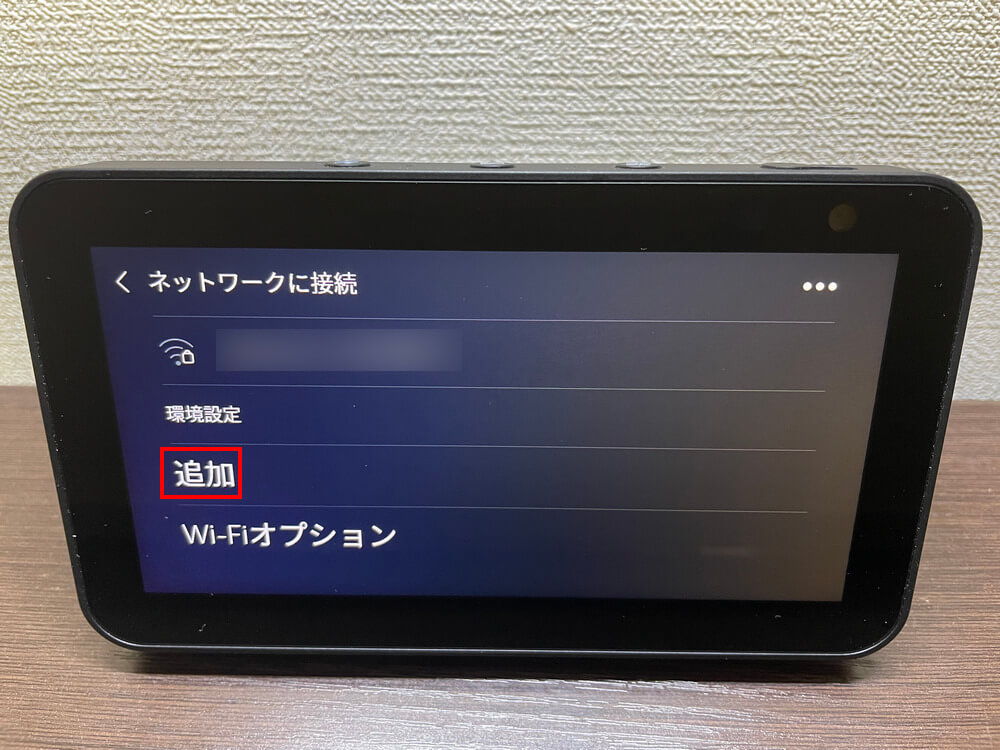
ネットワーク画面の一番下、【追加】を押します。
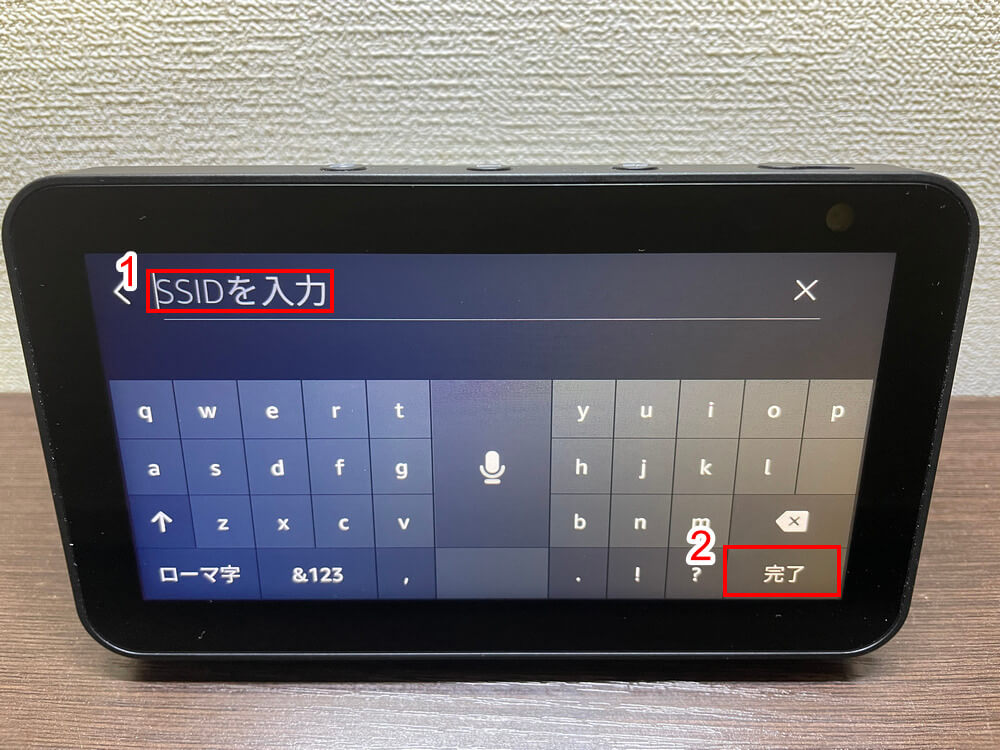
追加するWi-Fiの①【SSID】を入力し、②【完了】ボタンを押します。
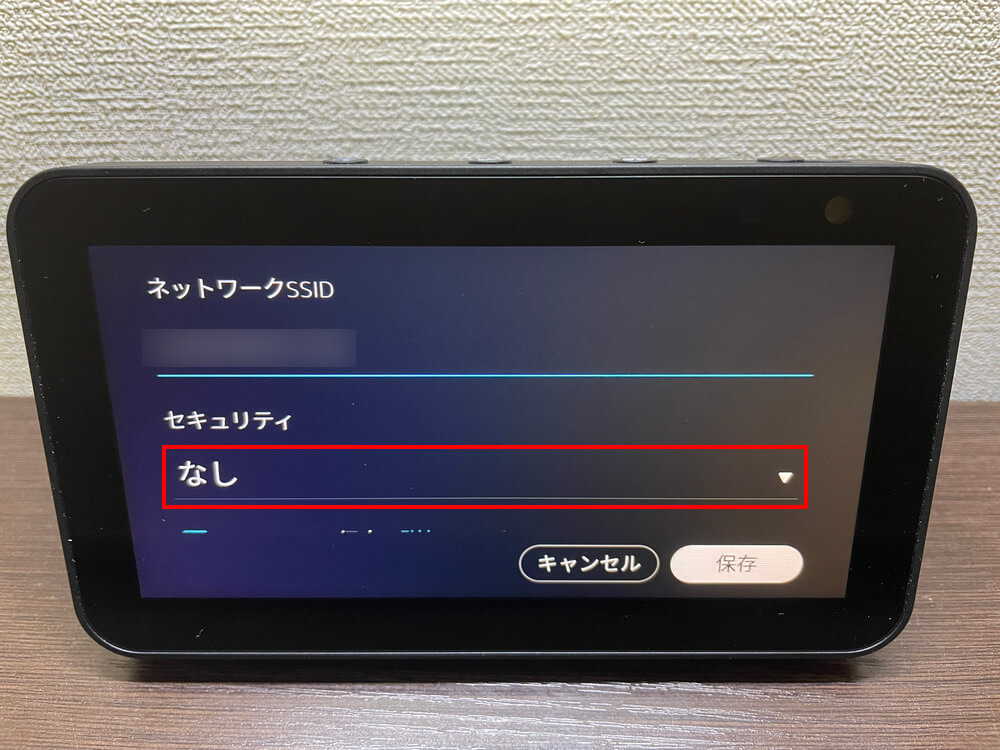
ページが切り替わります。少し下にスワイプして、セキュリティの【プルダウンメニュー】を押します。
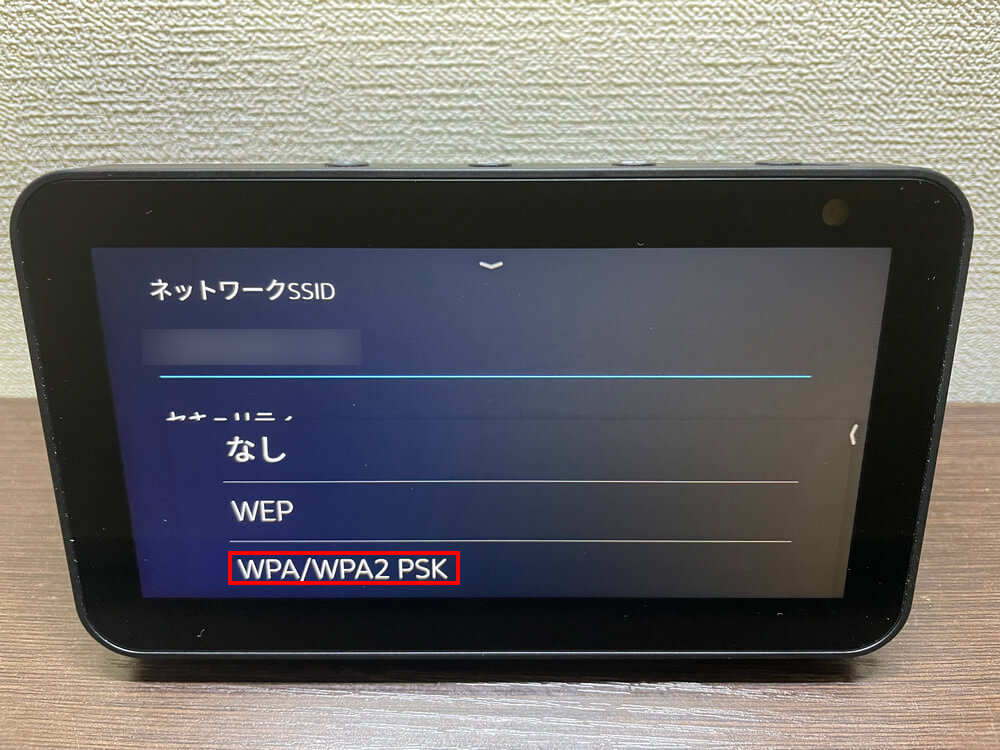
メニューが表示されたら、【WPA/WPA2 PSK】を押してください。
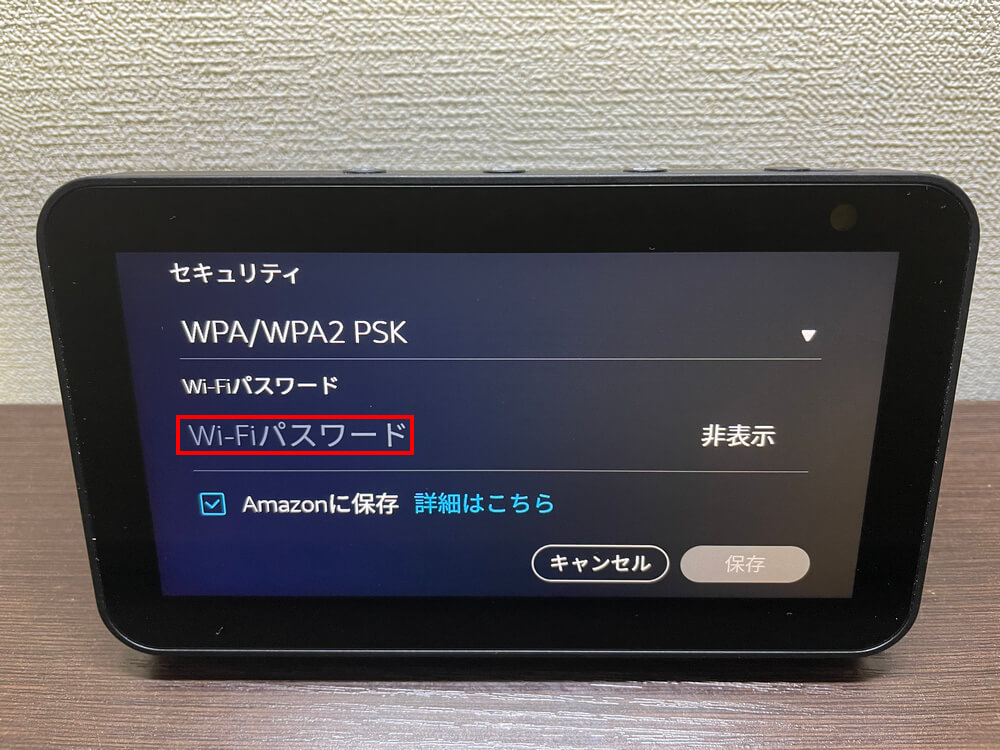
セキュティを選択すると、Wi-Fiパスワード欄が表示されました。【Wi-Fiパスワード】を押します。
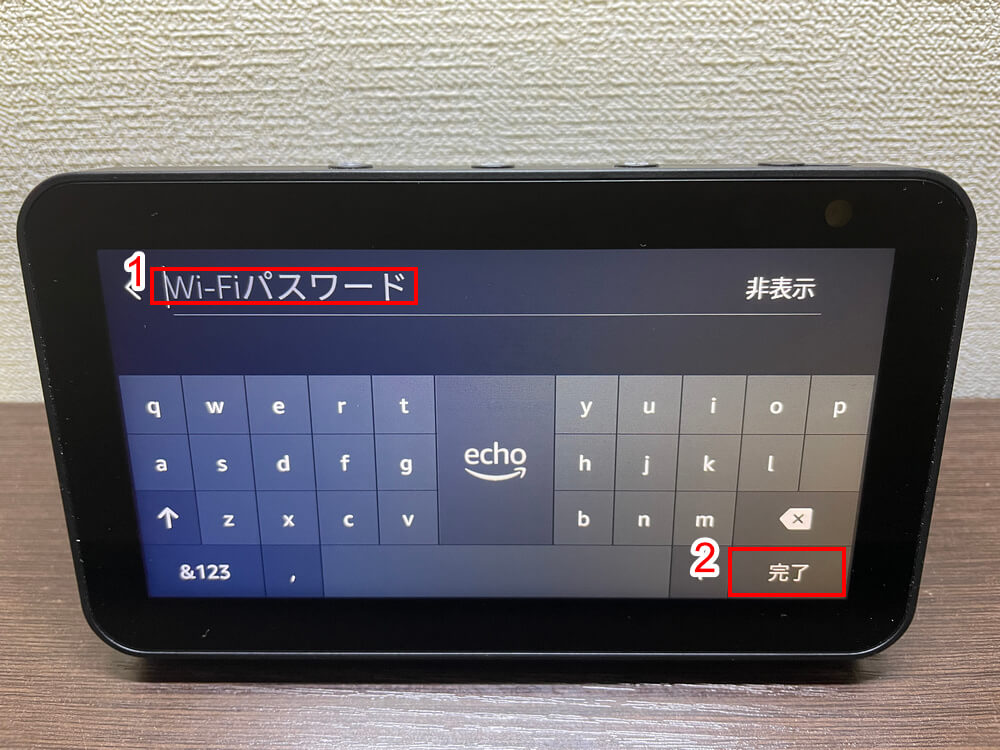
入力フォームになりました。①【Wi-Fiパスワード】を入力し、②【完了】ボタンを押します。
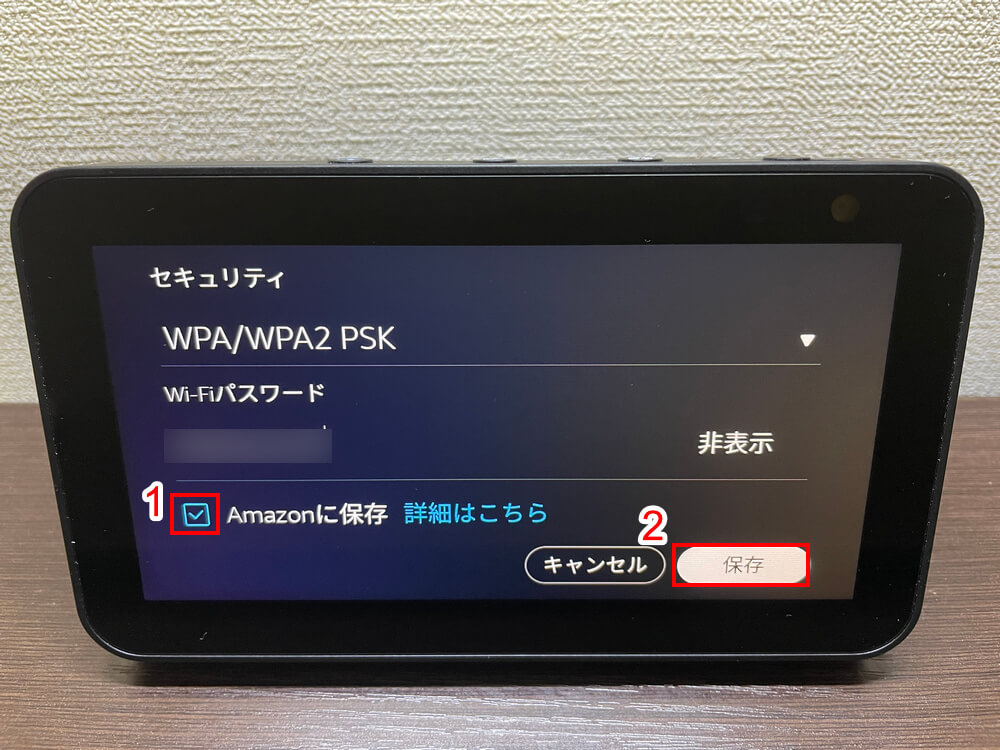
Amazonに保存の①【チャックボックス】を押し、【保存】ボタンを押せば完了です。
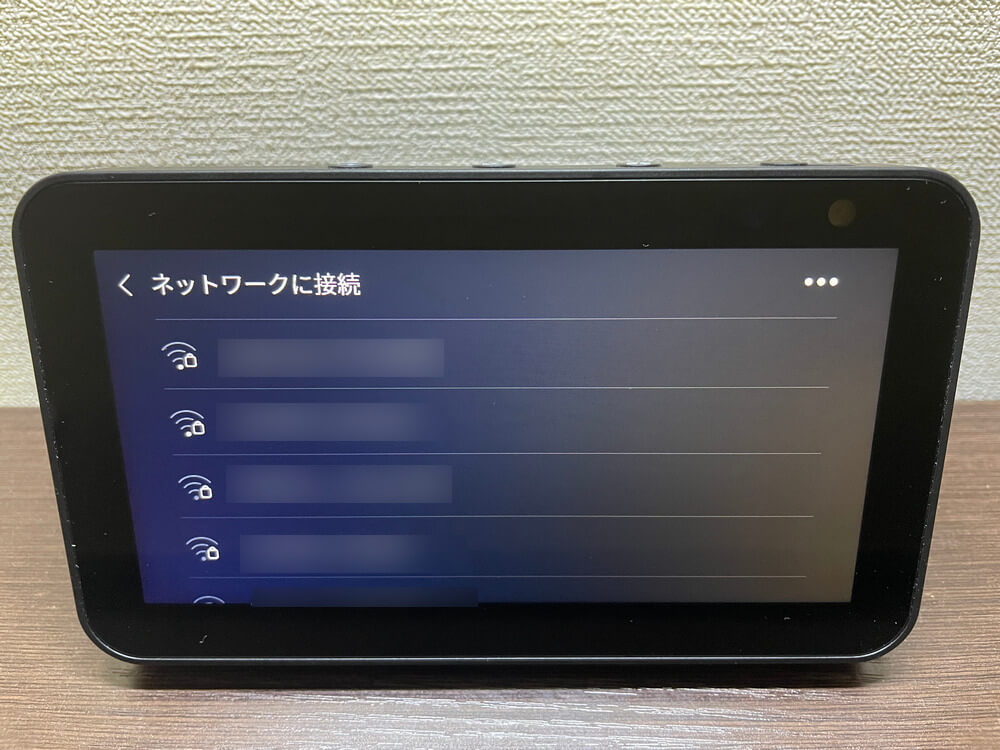
自動でネットワークに接続の画面に戻りました。これで、家族に送る場合の初期設定が完了です。
Echo Show 5の使い方
初期設定が完了したら、Echo Show 5の使い方を確認していきましょう。
基本的な音声操作や、デバイスのボタン操作で誤操作しないようにマイク機能をON/OFFに切り替えすることも可能です。
以下の記事で詳細を解説しています。
Echo Show 5ができること
Echo Show 5では、音楽や動画コンテンツが楽しめるだけではありません。
ビデオ通話や監視カメラとしても利用できます。
どのように使用するのかは、以下の記事をご確認ください。
Echo Show 5で人気の色
Echo Show 5で取り扱いのある色は、チャコール、グレーシャーホワイト、ディープシーブルーの3色です(2021/9現在)。
Amazonの売れ筋ランキングをもとに、Echo Show 5ではどの色が人気なのかを紹介します。
1位:チャコール
無難な色のチャコールが1位でした。以下が、魅力ポイントです。
- 全面が1色で統一されていて、シンプル
- どこにおいても邪魔にならない色味
現在の価格は、以下のリンクでご確認ください。

Amazon Echo Show 5 (エコーショー5) 第3世代 - スマートディスプレイ with Alexa、2メガピクセルカメラ付き、チャコール
\毎月5と0のつく日 楽天カード利用でポイント5倍/楽天市場で価格を見る
2位:グレーシャーホワイト
グレーシャーホワイトの魅力ポイントは、以下のとおりです。
- 明るめの家具が多い方
- 部屋を明るくしたい方
おしゃれな女性の部屋にピッタリな配色です。
現在の価格は、以下のリンクでご確認ください。

Amazon Echo Show 5 (エコーショー5) 第3世代 - スマートディスプレイ with Alexa、2メガピクセルカメラ付き、グレーシャーホワイト
\毎月5と0のつく日 楽天カード利用でポイント5倍/楽天市場で価格を見る
3位:ディープブルー
デバイスの前面は黒、後面側面は紺色になっていて他デバイスよりおしゃれな配色です。
ディープブルーの魅力ポイントは以下のとおりです。
- 人とあまりかぶりたくない方
- お部屋にアクセントが欲しい方
現在の価格は、以下のリンクでご確認ください。

Amazon Echo Show 5 (エコーショー5) 第3世代 - スマートディスプレイ with Alexa、2メガピクセルカメラ付き、クラウドブルー
\毎月5と0のつく日 楽天カード利用でポイント5倍/楽天市場で価格を見る